简单的shell脚本
shell脚本100例、练习使用

shell脚本100例、练习使⽤1、编写hello world脚本#!/bin/bashecho"hello world"2、通过位置变量创建linux系统账户和密码#!/bin/bash#$1是执⾏脚本第⼀个参数 $2是执⾏脚本第⼆个参数useradd "$1"echo"$2" | passwd --stdin "$1"#测试脚本[root@template-host sh1]# sh2.sh aaa 123Changing password for user aaa.passwd: all authentication tokens updated successfully.#测试登录[root@template-host sh1]# su - aaa[aaa@template-host ~]$3、每周五使⽤tar命令备份 /var/log下的所有⽇志⽂件#!/bin/bashtar -czPf log-`date +%y%m%d`.tar.gz /var/log #加P是因为如果不加会出现错误:tar: Removing leading `/' from member names date和+之间注意有空格。
修改系统参数[root@template-host sh1]# crontab -e00 03 * * 5 /data/sh1/3.sh4、⼀键部署LNMP(RPM包版本)#!/bin/bash#此脚本需要提前配置yum源,否则⽆法配置成功。
本脚本使⽤于7.4yum -y install httpdyum -y install mariadb mariadb-devel mariadb-serveryum -y install php php-mysqlsystemctl start httpd mariadb #启动httpd、mariadbsystemctl enable httpd mariadb #加⼊开机⾃启动systemctl status httpd mariadb #查看是否成功5、实时监控本机硬盘内存剩余空间,剩余内存空间⼩于500M,根分区剩余空间⼩于1000M时,发送警报信息到命令⾏#!bin/bash#提取分区剩余空间单位:kbdisk_size=$(df / | awk'/\//{print $4}')#提取内存空间单位Mmem_size=$(free -m | awk'/Mem/{print $4}')while :doif [ $disk_size -le 512000 -o $mem_size -le 1024 ];thenecho"警报:资源不⾜"sleep5fidone6、随机⽣成⼀个100以内的随机数,提⽰⽤户猜数字,提⽰⽤户猜⼤了、猜⼩了、猜对了,直⾄⽤户猜对,脚本结束。
利用shell脚本进行数据备份和同步

利用shell脚本进行数据备份和同步在现代信息时代,数据的备份和同步变得越来越重要。
通过备份可以保护数据免受各种风险和意外情况的侵害,通过同步可以确保数据在不同设备之间的一致性。
本文将介绍如何使用Shell脚本来进行数据备份和同步操作。
一、数据备份数据备份是一项重要的工作,它可以防止数据丢失或被损坏。
使用Shell脚本可以轻松自动化完成数据备份的任务。
以下是一个简单的Shell脚本示例:```shell#!/bin/bash# 备份源文件夹路径source_dir="/path/to/source"# 备份目标文件夹路径backup_dir="/path/to/backup"# 创建备份目标文件夹mkdir -p $backup_dir# 备份文件夹rsync -av --delete $source_dir $backup_direcho "数据备份完成!"```以上脚本使用rsync命令进行数据备份,将source_dir文件夹中的内容同步到backup_dir文件夹中。
rsync命令的参数说明如下:- `-a`:以归档模式进行同步,保留文件的属性、权限等信息。
- `-v`:显示详细的同步过程。
- `--delete`:删除目标文件夹中不存在于源文件夹的文件。
通过修改`source_dir`和`backup_dir`变量的值,可以实现对不同文件夹的备份。
二、数据同步数据同步是确保不同设备之间数据一致性的重要手段。
Shell脚本同样可以很好地完成数据同步的工作。
以下是一个简单的Shell脚本示例:```shell#!/bin/bash# 同步源文件夹路径source_dir="/path/to/source"# 同步目标文件夹路径target_dir="/path/to/target"# 同步文件夹rsync -av --delete $source_dir $target_direcho "数据同步完成!"```以上脚本同样使用rsync命令进行数据同步,将source_dir文件夹中的内容同步到target_dir文件夹中。
监控Squid运行进程数并自动重启的简洁Shell脚本

监控Squid运行进程数并自动重启的简洁Shell脚本自动重启故障相信大家都遇到过,原因也有很多,跟系统,硬件或者外界因素都有关。
这篇文章主要介绍了一个监控Squid运行进程数并自动重启的简洁Shell脚本分享,本文直接给出实现代码,需要的朋友可以参考下代码如下:#!/bin/shwhile sleep 30doSquidNum=`ps -ef|grep squid|grep -v grep|wc -l`#HttpNum=`netstat -an|grep 0.0.0.0:80|grep -v grep|wc -l` #80状态if [ $SquidNum != 3 ] ; then/etc/rc3.duid startadddate=`date +%Y-%m-%d`" "`date +%H:%M:%S`echo "$adddate squid started!" >> /home/resquid.logfi#超过5000个http请求就重启squid服务HttpNum=`netstat -an|grep 80|grep -v grep|wc -l`if [ $HttpNum -gt 5000 ] ; then/etc/rc3.duid restartadddate=`date +%Y-%m-%d`" "`date +%H:%M:%S`echo "$adddate http out 5000 squid started!" >> /home/resquid.logfidone补充:电脑总是自动重启怎么办1、右击“我的电脑”,选择“属性”项。
2、在打开的系统属性窗口中选择“高级系统设置”项进入。
3、在打开的“系统属性”窗口中,切换至“高级”选择卡,然后点击“系统和故障恢复设置”按钮。
4、在打开的窗口中取消勾选“自动重启启动”项并按确认即可。
Linux系统日志分割脚本使用Shell脚本实现对Linux系统日志文件的按时间分割和归档

Linux系统日志分割脚本使用Shell脚本实现对Linux系统日志文件的按时间分割和归档在Linux系统中,系统日志文件是记录系统运行过程中产生的重要信息的文件。
随着系统的运行时间的增加和日志信息的积累,日志文件的大小往往会变得相当庞大,不仅占用存储空间,而且会影响系统的性能。
为了有效管理和利用日志文件,我们可以使用Shell脚本实现对Linux系统日志文件的按时间进行分割和归档。
一、分割日志文件我们首先需要编写一个Shell脚本来完成日志文件的分割操作。
以下是一个简单的示例脚本:```Shell#!/bin/bash# 定义日志文件路径log_file="/var/log/syslog"# 定义分割后的日志文件保存路径backup_dir="/var/log/archive"# 定义分割的时间间隔(以天为单位)interval=7# 获取当前日期current_date=$(date +"%Y%m%d")# 构造分割后的日志文件名backup_file="${backup_dir}/syslog_${current_date}.gz"# 执行分割操作mv $log_file $backup_filegzip $backup_file# 创建新的日志文件touch $log_file# 设置权限chmod 640 $log_file# 重启日志服务service rsyslog restart```在这个脚本中,我们首先定义了日志文件的路径(log_file)和分割后的日志文件保存路径(backup_dir),可以根据实际需求进行修改。
接着定义了分割的时间间隔(interval),默认为7天。
然后,通过`date`命令获取当前日期,并构造分割后的日志文件名(backup_file)。
接下来,我们使用`mv`命令将原始的日志文件移动到备份路径下,并使用`gzip`命令将其压缩。
Shell脚本实现Linux系统的软件安装

Shell脚本实现Linux系统的软件安装在Linux系统中,软件安装是日常工作中的一个重要环节。
为了提高工作效率,自动化安装和配置软件是一个非常有用的技巧。
Shell脚本是一种运行在终端上的脚本语言,可以用来编写一系列的命令,从而实现自动化的任务。
本文将介绍如何使用Shell脚本来实现Linux系统的软件安装。
下面我们将分为三个步骤来进行讲解:准备工作、编写脚本、执行脚本。
一、准备工作在开始编写脚本之前,我们需要先确保系统已经安装了Shell解释器。
Linux系统通常都会预装Bash,因此我们可以通过运行以下命令来检查Shell版本:```$ echo $SHELL```如果返回结果为`/bin/bash`,则说明系统已经安装了Bash。
如果返回结果为空或者不是`/bin/bash`,则需要先安装Bash。
另外,我们还需要确定要安装的软件的来源。
在Ubuntu等Debian系的发行版中,可以使用apt-get或者apt命令来获取软件包。
而在CentOS等Red Hat系的发行版中,则可以使用yum命令来获取软件包。
在本文中,我们以apt-get为例进行演示。
二、编写脚本下面是一个简单的Shell脚本示例,用于安装指定的软件包:```bash#!/bin/bash# 软件包名package="example"# 安装软件包sudo apt-get install $package -y```在上面的脚本中,我们首先通过shebang`#!/bin/bash`指定了使用Bash作为解释器。
然后,定义一个名为`package`的变量,用于指定要安装的软件包的名称。
最后,使用apt-get命令来安装指定的软件包。
在实际使用时,可以根据需要修改`package`变量的值,来安装不同的软件包。
三、执行脚本在编写完脚本后,我们需要将其保存为一个可执行文件,并通过终端来执行。
首先,我们需要将脚本保存为一个独立的文件,例如`install.sh`。
利用shell脚本进行文件加密和解密

利用shell脚本进行文件加密和解密在日常的文件处理过程中,我们常常会遇到需要对文件进行加密和解密的需求。
利用Shell脚本可以很方便地实现文件的加密和解密操作,本文将介绍如何使用Shell脚本来进行文件加密和解密。
一、文件加密文件加密是将明文文件转换为密文文件的过程,通过加密可以保护文件的安全性,防止他人未经授权的访问。
下面是一个简单的文件加密Shell脚本示例:```shell#!/bin/bashecho "请输入要加密的文件路径:"read file_pathecho "请输入密钥:"read keyencrypted_file="${file_path}.encrypted"openssl enc -aes-256-cbc -e -in $file_path -out $encrypted_file -k $keyecho "文件加密完成,加密后文件名为:${encrypted_file}"```其中`enc`命令用于加密、解密操作,`-aes-256-cbc`指定了加密算法,`-e`表示加密操作,`-in`指定了要加密的文件路径,`-out`指定了加密后的文件路径,`-k`用于指定密钥。
使用该脚本时,我们需要输入要加密的文件路径和密钥,脚本会将明文文件加密后保存为`${file_path}.encrypted`,并输出加密后文件的路径。
二、文件解密文件解密是将密文文件还原为明文文件的过程,通过解密可以恢复文件的可读性。
下面是一个简单的文件解密Shell脚本示例:```shell#!/bin/bashecho "请输入要解密的文件路径:"read file_pathecho "请输入密钥:"read keydecrypted_file=`basename -s .encrypted $file_path`openssl enc -aes-256-cbc -d -in $file_path -out $decrypted_file -k $key echo "文件解密完成,解密后文件名为:${decrypted_file}"```作,与加密脚本类似,只需将`-e`参数改为`-d`参数即可,表示解密操作。
Shell脚本编写如何处理用户输入和交互

Shell脚本编写如何处理用户输入和交互Shell脚本是一种用来编写和执行命令的脚本语言。
用户输入和交互是Shell脚本中重要的组成部分,它允许脚本与用户之间进行动态的信息传递和交流。
本文将介绍如何在Shell脚本中处理用户输入和实现交互功能。
一、获取用户输入获取用户输入是Shell脚本中常见的操作,可以通过read命令实现。
read命令允许脚本从标准输入中读取用户输入,并将其存储到一个变量中。
以下是一个简单的示例:```shell#!/bin/bashecho "请输入您的姓名:"read nameecho "欢迎您,$name!"```在上述示例中,脚本首先通过echo命令打印提示信息,然后使用read命令获取用户输入,并将其存储到变量name中。
最后,通过echo命令将欢迎信息与用户输入进行拼接并打印出来。
二、处理用户输入Shell脚本可以通过if语句等条件判断语句来处理用户输入。
根据用户的输入进行不同的操作是编写脚本时常见的需求。
以下是一个示例:```shell#!/bin/bashecho "请选择您的操作:"echo "1. 显示系统信息"echo "2. 显示磁盘使用情况"echo "3. 显示当前时间"read choiceif [ "$choice" == "1" ]; thenecho "系统信息:"uname -aelif [ "$choice" == "2" ]; thenecho "磁盘使用情况:"df -helif [ "$choice" == "3" ]; thenecho "当前时间:"dateelseecho "无效的选项"fi```在上述示例中,脚本首先打印一个操作菜单,然后使用read命令获取用户的选择,并将其存储到变量choice中。
dolphinscheduler shell使用实例

dolphinscheduler shell使用实例DolphinScheduler 是一个开源的、分布式的、易扩展的任务调度系统。
在DolphinScheduler 中,Shell 脚本是一种常见的任务类型,用于执行一系列的命令行操作。
下面是DolphinScheduler 中使用Shell 脚本的简单示例:1. 创建一个Shell 脚本:假设你有一个名为`myscript.sh` 的Shell 脚本,内容如下:```bash#!/bin/bashecho "Hello from DolphinScheduler Shell Task"date```2. 上传Shell 脚本到DolphinScheduler:在DolphinScheduler 的任务管理界面中,创建一个新的Shell 任务,然后上传`myscript.sh`。
3. 配置Shell 任务参数:在DolphinScheduler 中,配置Shell 任务的参数,例如设置脚本的路径和其他相关的执行参数。
4. 定义调度规则:配置任务的调度规则,例如任务何时运行、运行频率等。
5. 保存并启动任务:保存配置并启动任务,DolphinScheduler 将按照配置的规则执行你的Shell 脚本。
请注意,这只是一个简单的示例。
在实际应用中,你可能需要更复杂的脚本和更精细的任务调度设置。
此外,DolphinScheduler 还支持并发执行、任务依赖、任务日志查看等功能,以支持更复杂的任务管理需求。
具体的使用细节可能会因DolphinScheduler 的版本和配置而有所不同,建议查阅DolphinScheduler 的官方文档以获取更详细的信息。
使用Shell脚本在Linux环境下实现文件同步
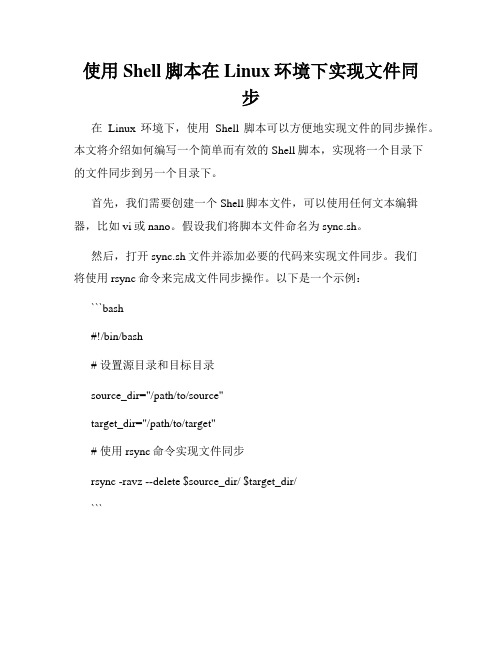
使用Shell脚本在Linux环境下实现文件同步在Linux环境下,使用Shell脚本可以方便地实现文件的同步操作。
本文将介绍如何编写一个简单而有效的Shell脚本,实现将一个目录下的文件同步到另一个目录下。
首先,我们需要创建一个Shell脚本文件,可以使用任何文本编辑器,比如vi或nano。
假设我们将脚本文件命名为sync.sh。
然后,打开sync.sh文件并添加必要的代码来实现文件同步。
我们将使用rsync命令来完成文件同步操作。
以下是一个示例:```bash#!/bin/bash# 设置源目录和目标目录source_dir="/path/to/source"target_dir="/path/to/target"# 使用rsync命令实现文件同步rsync -ravz --delete $source_dir/ $target_dir/```在上面的示例中,我们首先设置源目录和目标目录的路径。
你需要将路径替换为实际的目录路径。
接下来,我们使用rsync命令来实现文件的同步。
rsync命令选项的解释如下:- `-r`:递归地同步目录及其子目录。
- `-a`:以归档模式同步文件,保持权限、所有者等信息。
- `-v`:显示详细的输出,可以看到文件同步的过程。
- `-z`:使用压缩选项,加快文件传输速度。
- `--delete`:删除目标目录中不存在于源目录的文件。
保存并退出sync.sh文件。
接下来,我们需要为sync.sh文件添加可执行权限。
在命令行中输入以下命令:```shellchmod +x sync.sh```现在,我们可以运行sync.sh文件来实现文件的同步了!在命令行中输入以下命令:```shell./sync.sh```sync.sh脚本将开始执行,并将源目录下的文件同步到目标目录。
请确保在运行sync.sh脚本之前,源目录和目标目录中的文件已经准备好。
小鸟——初学Shell编程

小鸟——初学Shell编程(一)认识Shell开篇介绍Linux里非常的有用的一个功能,这个功能就叫Shell脚本。
Shell脚本在我日常开发工作里也占了非常重要的角色,项目中一些简单的工作我们都可以使用Shell脚本来完成,比如定时删除日志文件脚本、一键部署系统脚本等一些自动化的功能。
所以掌握好Shell脚本编程,处理一些自动化繁琐的事情会有事半功倍的效果。
不管是Linux开发人员还是运维人员都有必要掌握Shell编程。
什么是Shell?Shell是命令解释器,用于解释用户对操作系统的操作。
简单的理解就是,Shell会把用户所执行的命令,翻译给Linux内核,Linux内核在根据命令执行的结果,返回给用户。
比如Linux查看文件列表的ls命令[root@lincoding /]# lsbin dev home lib64 media opt root selinux sys usrboot etc lib lost+found mnt proc sbin srv tmp varls执行的过程简单概述如下:我们可以通过简单命令,控制内核和操作系统,做我们很多想做的事情,初学者用户也不用去了解Linux的底层知识,那么这就是Shell解释器最主要的功能。
Shell有很多种可以通过cat /etc/shells查看你的Linux系统支持的Shell,我的Linux是CentOs6.5,它支持的Shell如下:[root@lincoding /]# cat /etc/shells/bin/sh/bin/bash/sbin/nologin/bin/dashCentoO6.5 Linux常用和默认的Shell就是bash,我们先只需重学习bash就可以了。
小结本章简单的介绍了Shell基本概念:•Shell的作用就是解释用户输入的Linux命令给内核,内核会把命令的执行结果,返回给Shell,Shell在显示给用户看。
使用Shell脚本进行日常工作自动化的技巧

使用Shell脚本进行日常工作自动化的技巧Shell脚本是一种强大的工具,可以用来自动化各种日常工作。
通过编写Shell脚本,我们可以简化重复性任务,提高工作效率。
本文将介绍一些使用Shell脚本进行日常工作自动化的技巧。
一、使用Shell脚本自动备份文件日常工作中,我们经常需要备份重要文件,以确保数据的安全性。
使用Shell脚本可以轻松实现文件备份的自动化。
以下是一个简单的备份脚本示例:```#!/bin/bash# 定义备份目录和文件backup_dir="/path/to/backup"source_file="/path/to/source/file"# 定义备份文件名backup_file=$(date "+%Y%m%d%H%M%S").tar.gz# 创建备份目录mkdir -p $backup_dir# 执行备份命令tar -czf $backup_dir/$backup_file $source_file```以上脚本将会创建一个备份目录,并将指定的文件打包为以当前日期和时间命名的压缩文件。
二、使用Shell脚本定时执行任务在日常工作中,我们可能需要定时执行一些重复性任务,比如定时清理临时文件、定时发送邮件等。
Shell脚本可以方便地实现定时执行任务的自动化。
以下是一个简单的定时执行任务的脚本示例:```#!/bin/bash# 每天凌晨3点执行任务cron_schedule="0 3 * * *"# 定义任务命令task_command="/path/to/task/command"# 将任务命令写入crontabecho "$cron_schedule $task_command" | crontab -```以上脚本使用crontab命令将任务命令添加到系统的定时任务中,以每天凌晨3点执行该任务。
一个简单的linux下设置定时执行shell脚本的示例

⼀个简单的linux下设置定时执⾏shell脚本的⽰例很多时候我们有希望服务器定时去运⾏⼀个脚本来触发⼀个操作,⽐如说定时去备份服务器数据、数据库数据等不适合⼈⼯经常做的⼀些操作这⾥简单说下shell Shell俗称壳,类似于下的command和后来的cmd.exe。
它接收⽤户命令,然后调⽤相应的应⽤程序。
作为命令语⾔,它交互式解释和执⾏⽤户输⼊的命令或者⾃动地解释和执⾏预先设定好的⼀连串的命令;作为程序设计语⾔,它定义了各种变量和参数,并提供了许多在中才具有的控制结构,包括循环和分⽀。
我这⾥是centos6,5接下来写⼀个简单的shell命令:1.使⽤pwd命令查看当前路径为/root⽬录2.使⽤vi编辑器可以直接 # vim hello.sh编写第⼀个shell⽂件 hello.sh,注意⼀定要以.sh结尾3.编写第⼀个shell⽂件,#!/bin/bash 是必须要写的,表⽰要是/bin/bash这个执⾏脚本的命令执⾏接下来写的脚本, echo "hello world !!"表⽰想前端打印⼀句话,具体看各⾃需求。
4.通过chmod命令赋予该脚本的执⾏权限chmod 755 hello.sh,否则没有执⾏权限,/root/hello.sh表⽰在全路径下执⾏该shell脚本就此⼀个简单的shell脚本就这样写完了具体的这⾥就不讲了。
虽然⼀个简单的shell脚本写完了但是运⾏后只能执⾏⼀次对很多应⽤场景来说还是不够,接下来说⼀下定时任务定时任务 --相信很多⼩伙伴没⽤过也听说过吧。
这⾥就不细讲了直接进⼊正题1.安装crontabvixie-cron软件包是cron的主程序;crontabs软件包是⽤来安装、卸装、或列举⽤来驱动 cron 守护进程的表格的程序。
2.开启crontab服务⽤以下的⽅法启动、关闭这个cron服务:service crond start //启动服务service crond stop //关闭服务service crond restart //重启服务service crond reload //重新载⼊配置查看crontab服务状态:service crond status⼿动启动crontab服务:service crond start查看crontab服务是否已设置为开机启动,执⾏命令:ntsysv加⼊开机⾃动启动:chkconfig –level 35 crond on也可以⽤设置开机⾃动启动crond服务:[root@CentOS ~]# chkconfig crond on查看各个开机级别的crond服务运⾏情况[root@CentOS ~]# chkconfig –list crondcrond 0:关闭 1:关闭 2:启⽤ 3:启⽤ 4:启⽤ 5:启⽤ 6:关闭可以看到2、3、4、5级别开机会⾃动启动crond服务取消开机⾃动启动crond服务:[root@CentOS ~]# chkconfig crond off3.设置需要执⾏的脚本新增调度任务可⽤两种⽅法:1)、在命令⾏输⼊: crontab -e 然后添加相应的任务,wq存盘退出。
简单的shell 输入参数

简单的shell 输入参数
在Shell编程中,输入参数是指在运行脚本时向脚本传递的值。
这些参数可以在Shell脚本中使用,以便根据传递的参数执行相应
的操作。
在Shell中,我们可以使用特定的变量来处理输入参数。
常见的输入参数变量包括$1、$2、$3等,它们分别代表传递给脚本
的第一个、第二个、第三个参数,依此类推。
举个例子,假设有一个名为myscript.sh的Shell脚本,我们
可以通过以下方式向其传递参数:
./myscript.sh arg1 arg2 arg3。
在脚本内部,我们可以通过$1、$2、$3来访问这些参数的值,
例如:
#!/bin/bash.
echo "第一个参数为: $1"
echo "第二个参数为: $2"
echo "第三个参数为: $3"
当我们执行./myscript.sh arg1 arg2 arg3时,将会输出:
第一个参数为: arg1。
第二个参数为: arg2。
第三个参数为: arg3。
除了$1、$2、$3,我们还可以使用特殊变量$#来获取传递给脚本的参数个数,使用$@来获取所有参数的值,以及使用$0来获取脚本的文件名。
另外,我们还可以在脚本中使用getopts命令来处理带有选项的参数,这样可以使脚本更加灵活和易用。
总的来说,Shell脚本中的输入参数是非常重要的,它们使得我们的脚本可以接受外部输入并作出相应的处理,从而实现更加通用和灵活的脚本编程。
linuxshell编程案例

linuxshell编程案例Linux Shell编程案例Shell编程是一种在Linux操作系统中使用Shell脚本语言编写脚本的技术。
通过Shell编程,我们可以自动化执行一系列的命令,提高工作效率。
下面,我将介绍一个实际的Shell编程案例,帮助大家更好地理解和应用Shell编程。
案例背景:假设我们是一家电商公司的运维工程师,每天需要备份公司的数据库,并将备份文件上传到远程服务器上。
为了简化这个繁琐的过程,我们可以使用Shell编程来实现自动备份和上传。
案例步骤:1. 创建Shell脚本文件首先,我们需要创建一个Shell脚本文件,比如命名为backup.sh。
可以使用任何文本编辑器来创建该文件。
2. 编写脚本内容在backup.sh文件中,我们需要编写一系列的命令来实现备份和上传的功能。
下面是一个简单的示例:```shell#!/bin/bash# 定义备份文件名和路径backup_file="db_backup_$(date +%Y%m%d).sql"backup_path="/path/to/backup"# 备份数据库mysqldump -u username -p password database >$backup_path/$backup_file# 上传备份文件到远程服务器scp $backup_path/$backup_file user@remote_server:/path/to/backup```在这个示例中,我们首先定义了备份文件的名称和路径。
然后,使用`mysqldump`命令备份数据库,并将备份文件保存到指定的路径中。
最后,使用`scp`命令将备份文件上传到远程服务器上。
3. 添加执行权限在终端中,使用`chmod +x backup.sh`命令为脚本文件添加执行权限。
4. 执行脚本在终端中,使用`./backup.sh`命令执行脚本。
在Linux上使用Shell脚本实现文件压缩与解压

在Linux上使用Shell脚本实现文件压缩与解压在Linux操作系统中,Shell脚本是一种强大的工具,可以帮助我们自动化和简化各种任务。
其中,文件压缩和解压是日常工作中常见的操作之一。
本文将介绍如何使用Shell脚本在Linux上实现文件的压缩与解压。
一、文件压缩文件压缩是为了减小文件的大小以节省存储空间,并便于传输和备份。
在Linux上,我们经常使用tar命令来压缩文件。
下面是一个简单的Shell脚本示例,用于将指定目录下的文件进行压缩:```shell#!/bin/bash# 定义变量directory="/path/to/directory"output_file="compressed.tar.gz"# 创建压缩文件tar -czvf $output_file $directory```在脚本中,首先需要定义待压缩的目录路径和输出的压缩文件名。
然后,使用tar命令并结合选项“-czvf”将目录压缩成一个tar.gz格式的压缩文件。
要使用这个脚本,您只需要替换`/path/to/directory`为您要压缩的目录路径,并指定一个适合的输出文件名。
然后在终端中运行脚本,即可创建压缩文件。
二、文件解压解压缩是将压缩文件恢复为原始文件的过程。
在Linux上,我们通常使用tar命令来解压缩文件。
下面是一个简单的Shell脚本示例,用于解压缩指定的压缩文件:```shell#!/bin/bash# 定义变量compressed_file="compressed.tar.gz"output_directory="/path/to/output_directory"# 解压缩文件tar -xzvf $compressed_file -C $output_directory```在脚本中,首先需要定义待解压缩的压缩文件和输出的目录路径。
Linux系统网络连接数监控Shell脚本

Linux系统网络连接数监控Shell脚本一、概述网络连接数监控是维护系统安全和性能的重要任务之一。
在Linux 系统中,我们可以使用Shell脚本编写一个简单而有效的监控工具来实现这一目标。
本文将介绍如何编写一个用于监控Linux系统网络连接数的Shell脚本。
二、准备工作在开始编写脚本之前,我们需要确保系统已经安装了socat和netstat工具。
这两个工具将帮助我们获取网络连接数的信息。
我们可以通过以下命令来安装它们:```sudo apt-get install socat net-tools```安装完成后,我们可以开始编写脚本。
三、编写Shell脚本以下是一个简单的网络连接数监控Shell脚本示例:```bash#!/bin/bash# 获取当前系统的连接数get_connection_count() {netstat -ant | grep ESTABLISHED | wc -l}# 定义一个阈值,超过该阈值则触发警报threshold=100while truedoconnection_count=$(get_connection_count)if [ $connection_count -gt $threshold ]thenecho "当前连接数超过阈值,连接数为: $connection_count" # 在此处可以添加触发警报的逻辑# 休眠5秒钟后再次检查sleep 5fidone```四、解析上述脚本首先定义了一个名为`get_connection_count`的函数,用于获取当前系统的连接数。
接着定义了一个阈值`threshold`,超过该阈值则触发警报。
然后进入一个无限循环,在循环中获取当前连接数,并与阈值进行比较。
如果当前连接数超过阈值,则输出警报信息,并可以在此处添加触发警报的逻辑。
最后,脚本休眠5秒钟后再次检查连接数,以实现周期性监控。
五、使用方法1. 将上述脚本保存为一个文件,例如`network_monitor.sh`;2. 使用`chmod +x network_monitor.sh`命令给脚本添加可执行权限;3. 运行脚本:`./network_monitor.sh`。
Linux环境下的Shell脚本实现远程文件传输

Linux环境下的Shell脚本实现远程文件传输在Linux操作系统中,Shell脚本是一种用来自动化执行任务的脚本语言。
借助于Shell脚本,我们可以方便地实现远程文件传输,例如将文件从本地系统上传到远程服务器或从远程服务器下载到本地系统。
本文将介绍如何使用Shell脚本在Linux环境下进行远程文件传输,以及一些常用的方法和技巧。
通常情况下,我们可以使用rsync命令实现文件传输。
rsync是一种高效、灵活的文件传输工具,它可以在本地或远程系统之间同步、备份文件。
以下是一个简单的示例,展示了如何使用Shell脚本在Linux环境下实现远程文件传输:```bash#!/bin/bash# 设置本地文件和远程目录local_file="/path/to/local/file"remote_directory="user@remote:/path/to/remote/directory"# 使用rsync命令传输文件rsync -avz --progress "$local_file" "$remote_directory"```在上述示例中,我们首先定义了本地文件和远程目录的路径。
然后,使用rsync命令将本地文件传输到远程服务器的指定目录下。
选项`-avz`表示要保持文件属性、以递归方式传输文件并进行压缩,`--progress`选项用于显示传输进度。
除了rsync命令,我们还可以使用scp命令实现远程文件传输。
scp是一个安全的文件传输工具,它通过SSH协议进行传输。
下面是一个使用Shell脚本实现远程文件传输的示例:```bash#!/bin/bash# 设置本地文件和远程目录local_file="/path/to/local/file"remote_directory="user@remote:/path/to/remote/directory"# 使用scp命令传输文件scp "$local_file" "$remote_directory"```在这个示例中,我们同样需要定义本地文件和远程目录的路径。
